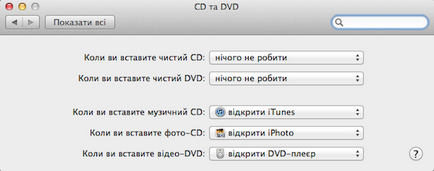Записки маковода усуваємо неполадки на mac власними руками
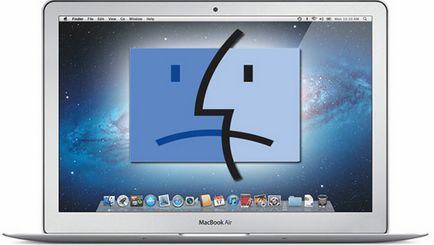

Що робити якщо Mac не включається або не завантажується?
Перевірте акумуляторну батарею. Іноді трапляється так, що, в слідстві яких-небудь зовнішніх причин або неакуратне поводження, Mac перестав включатися. Не варто бити тривогу завчасно. Перш за все потрібно перевірити такі компоненти. Якщо у вас ноутбук, перевірте заряд батареї. Деякі моделі MacBook мають індикатор заряду батареї. який розташований на корпусі або самій батареї. Виглядає він так, як показано на малюнку. Цілком може бути, що за ніч його батарея розрядилася.

Перевірте блок живлення. Спробуйте підключити до MacBook інший адаптер. Незважаючи на різну форму MagSafe-роз'єму, блоки живлення від MacBook Pro взаємозамінні. Якщо другого блоку харчування немає, перевірте працездатність розетки, підключивши до неї, наприклад, лампу. Якщо це настільний комп'ютер iMac або Mac Pro спробуйте замінити мережевий кабель. Більш докладно прочитати про усунення неполадок в блоках харчування з роз'ємами MagSafe можна тут.


Перевірте сполучні кабелі. Можливо, ви необережно зачепили кабель і він не щільно сидить у гнізді. Вимкніть його, а потім знову підключіть його. Перевірте роботу монітора. Якщо ви з MacBook, iMac або Mac Pro використовуєте Apple Cinema Display, перевірте, чи підключений він до мережі. Якщо світловий індикатор монітора при цьому мигає спеціальним чином - це може говорити про наявність несправності. Більш детальну інформацію щодо усунення несправностей при роботі з вбудованими або зовнішніми дисплеями можна отримати тут. Перевірте, чи правильно підключено компонентів. Якщо ви замінили модулі пам'яті або вінчестер, перевірте, чи правильно підключено цих компонентів. При необхідності, відключіть їх і повторіть установку знову. Якщо це не допомогло - поверніть назад вихідні деталі. Сірий екран. Якщо при включенні комп'ютера з'являється сірий екран з логотипом Apple і індикатором завантаження і тривалий час нічого не відбувається, спробуйте вимкнути ваш Mac, від'єднати всі периферійні пристрої (принтери, зовнішні жорсткі диски, оптичні приводи, модеми та ін.), Кабелі Ethernet і включити комп'ютер знову. Якщо це не допоможе - перезавантажитеся в безпечному режимі. У разі, якщо і це не вирішило проблему, виконайте скидання PRAM і NVRAM. Миготливий знак питання. Це повідомлення говорить про те, що ваш Mac не бачить завантажувального тому. Причиною може служити затиснута під час завантаження кнопка миші або трекпада, пошкодження системних файлів або вихід з ладу жорсткого диска. Якщо кнопка дійсно виявилася затиснутою, відпустіть її і повторіть завантаження. Якщо ж це не допомогло, то перевірте, чи бачить ваш Mac доступні завантажувальні томи. Для цього під час завантаження потрібно затиснути і утримувати клавішу Option. Якщо на екрані з'явився список доступних томів і серед них є Macintosh HD, то швидше за все з диском все в порядку, а от сама Mac OS X пошкоджена. До цього може призвести перейменування або переміщення папок Applications, automount, Library, System, Users або файлу mach_kernel. Для її відновлення можна скористатися даними інструкціями. Взагалі, якщо у вас є підозра, що проблема в «залізі», ви можете протестувати компоненти вашого Mac-а за допомогою службового програми «Функціональний тест обладнання Apple». Якщо у вас Mac, що поставлявся з OS X Lion, необхідне підключення до інтернет. Якщо Mac з більш ранніми версіями Mac OS X, то використовуйте для цього завантажувальний диск або флешку. Запускається ця програма затиснутою клавішею D під час завантаження.
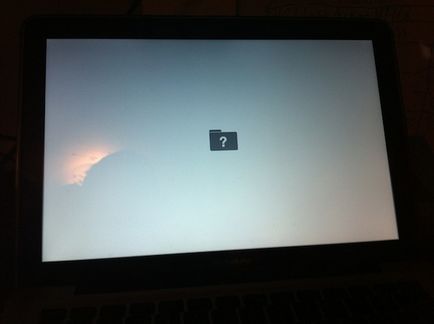
Kernel Panic. Сама важко діагностуються помилка. Найчастіше причиною може бути програмне забезпечення сторонніх виробників. Однак не виключено, що вашу систему «валить» якась «залізяка», драйвера якої неправильно взаємодіють з ядром Mac OS X. Для початку спробуйте відключити всі переферію і повторити завантаження комп'ютера. Якщо проблема не вирішилася, спробуйте оновити програмне забезпечення, встановлене на вашому Mac-е. Особливу увагу приділіть додатків, розроблений не Apple. Якщо власними силами вирішити проблему не вдалося, скористайтеся рекомендаціями Apple щодо усунення цієї неполадки.

Розбираємося з усім іншим
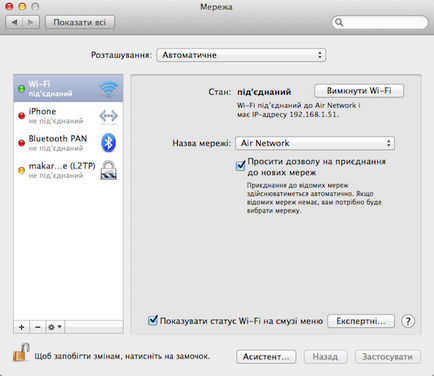
У нашому з вами випадку буде або жовтий або зелений індикатор. Обидва вони свідчать про те, що з підключенням є проблеми. Подальші наші дії залежать від того, яким чином інтернет потрапляє до нас. Якщо між нами і провайдером немає ніякого додаткового обладнання, і інтернети потрапляють на Mac тільки за допомогою кручений пари, можна спочатку спробувати відключити і підключити мережевий кабель. Якщо це не дасть результату, то можна сміливо телефонувати провайдеру. Якщо інтернет лунає через Wi-Fi роутер, увійдіть або його. Або проведіть траблшутінг, відповідно до інструкції виробника. Для підвищення надійності підключення до інтернету використовуйте DNS сервера Google. Це дозволить істотно підвищити його надійність. Тут і тут більш детально розписані кроки, які потрібно зробити, якщо перераховані способи не подіяли результату для усунення неполадок при підключенні до інтернету.
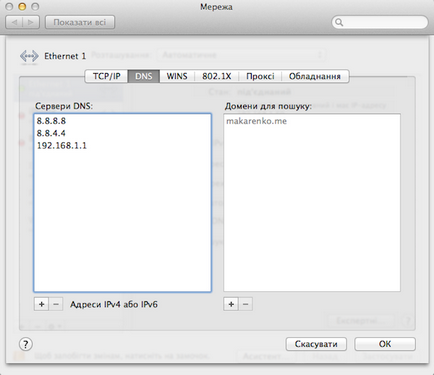
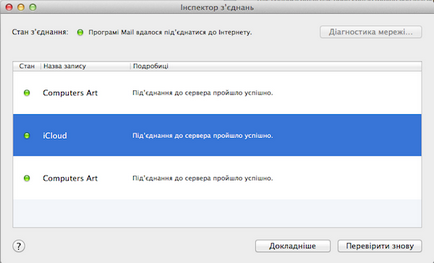
Пошук та усунення несправностей в роботі програмного забезпечення. Якщо ви помітили, що швидкодія системи знизилося, довше відбувається завантаження або в роботі деяких програм стали з'являтися помилки, рекомендую провести перевірку прав на завантажувальному диску, а також перевірити, чи достатньо вільного місця на ньому. Зробити це можна за допомогою програми «Дискова утиліта». Особисто я вобще рекомендую з періодичністю в кілька місяців виконувати перевірку прав доступу, в профілактичних цілях. Особливо, якщо ви часто встановлюєте або видаляєте програми. Ну і раджу завжди стежити за наявністю оновлень і оперативно їх встановлювати. Проблеми із записом дисків. Як правило вони виникають після тривалої перерви у використанні SuperDrive. Якщо ваш комп'ютер ніяк не відреагував на вставлений в привід порожній диск, ще рано панікувати. Перш за все потрібно перевірити настройки. У них може бути зазначено ігнорування порожніх носіїв. Якщо це не так, раджу провести невеличкий «трабл Шутінг» за допомогою цього топіка. і, якщо це виявиться малоефективним, скористатися даними підказками для пошуку апаратних несправностей.